このページには古い情報も含まれています。
最新の情報はこちらのまとめページにまとめてあります。
「【無償】 (iOS5編)AirPrint対応でないプリンタでAirPrint印刷する」のコメント欄で教えていただいたページの方法で、Windows XP SP3 の環境で iOS 5からの印刷に成功したのでメモしておきます。
ちなみに Guest は ON での成功です。
Guest を ON にしない状態でも成功している方がいらっしゃいますが、そちらの方は私も成功していません。
Guest ON でも印刷をしたいという方はトライしてみてください。
今までに AirPrint Service をインストールしたことのある場合は、まずそれを削除しなければなりません。
コマンドプロンプトで以下のコマンドを入力して、AirPrint Service を停止してから削除します。
sc stop airprint sc delete airprint
削除をした後は、システムを再起動します。
今回の方法では、インストーラとレジストリファイルを使います。
- コチラのページの最初の投稿の下の方にある「Windows AirPrint Installer iOS 5 for x86 x64.zip」をクリックしてダウンロード

- ダウンロードされた「Windows AirPrint Installer iOS 5 for x86 x64.zip」を展開

インストーラがあるので簡単です。
- 展開したフォルダにある「AirPrint_Installer.exe」をダブルクリックして起動
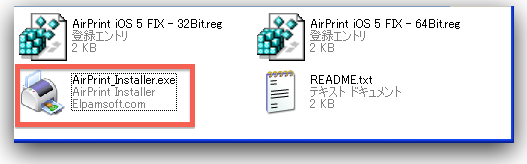
- 「Remove AirPrinter Service」がクリックできる状態ならクリック
「AirPrint Service」を削除します。
先に sc コマンドで削除をしていても、このボタンをクリックできる状態ならばクリックして削除します。
削除した場合はシステムの再起動を必ずおこないます。
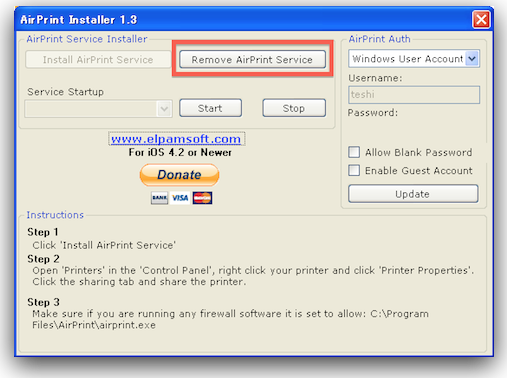
- 「Install AirPrint Service」をクリック
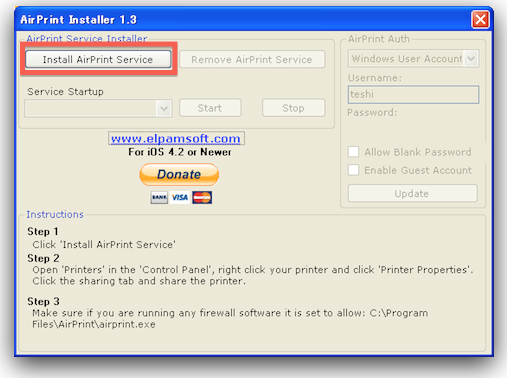
- システムを再起動
レジストリは 32bit、64bit で異なるファイルが用意されています。
たぶん、この時点でプリンタを共有できるようにして、ファイヤーウォールの設定も適切にできていれば、iPhone からプリンタを探した時にリストに鍵付きでプリンタが見えるはずです。
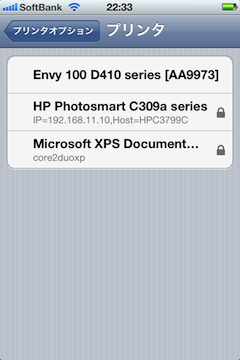
この状態でプリンタを選ぶと一瞬カギがクルクルに変わって、プリンタが選択された状態で戻ります。
「を!うまく行ってる?」と思って「プリント」をタップしても、処理は進んでいるようですが結局プリンタからは何も出てきません。
プリンタが処理を受け付けないのに勝手にジョブを投げているような感じです。
そういう場合は以下の方法で Guest でのアクセスを許可します。
- 「AirPrint_Installer.exe」をダブルクリックして起動
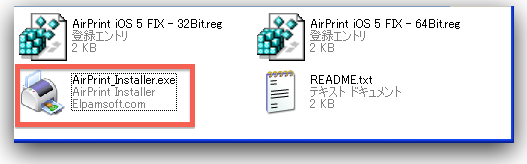
- 「Enable Guest Account」にチェックを入れて「Update」をクリック
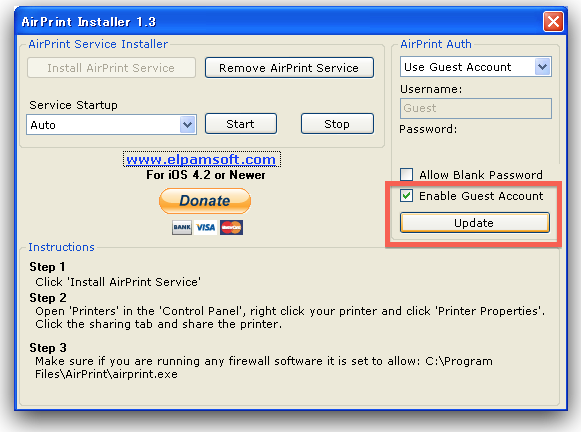
- ダイアログが出たら「OK」をクリック
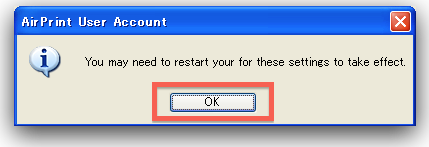
- システムを再起動
- 「コントロールパネル」-「ユーザーアカウント」-「Guest」をクリック
Windows 7 だと「アカウント管理』かな?

- 「Guest アカウントをオンにする」をクリック
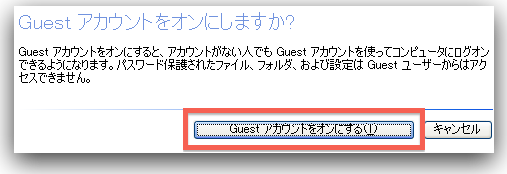
- 「Guest アカウントはオンです」になっているのを確認したらシステムを再起動
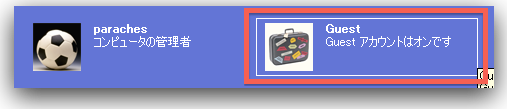
Windows 7 の場合はプリンタのプロパティからセキュリティタブを表示して、アクセスを許可するユーザに「Guest」を加える必要があります。
システムが再起動したら iPhone からプリントを試してみます。
プリンタ選択画面で、プリンタの横から鍵がなくなっているはずです。
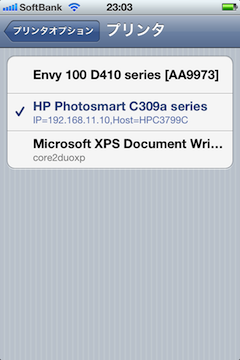
これで印刷が出来るようになりました!!!

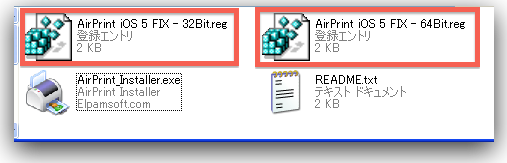


貴重な情報ありがとうございました。
私も色々と試して見ましたが、有償を使うしかないのか・・・
と、諦めてたらこのサイトにたどり着きました。
印刷された時は感極まって(T_T)
これでiPadとPCを共有しなくても直接印刷できるので
楽になりました。
有難うございました。
環境はWindows7 32bitです。
プリンターを共有しGuestアカウントをONでうまくいきました。
こんにちは、
報告第1号! ありがとうございます。
こちらのページへのコメントという事は、インストーラを使って成功したということですね。
インストーラがあれこれやってくれるので、かなり簡単にできるようになっていると思います。
また、プリンタ関係で何か情報ありましたら、宜しくお願いします。
こんばんは
iPhoneで買い物をしたときの決済番号?を簡単にプリントできないかな?
と調べていたらここにたどり着きました
簡単に設定出来て、楽に印刷できています
ありがとうございます
環境はwindows7 64bitです
こんにちは、
Windows 7 64bit でも問題なかったんですね!
前のバッチだと手でコピー作業が発生していたようなので、インストーラで簡単にできることがわかって良かったです。
報告、ありがとうございました。
貴重な情報ありがとうございます。
残念ながら,当方の環境では,iPhone4Sからプリンターが見えて,
印刷のコマンドは実行できるのですが,印刷は,できませんでした。
いずれの組み合わせも同じでした。
WIDOWS7 XP
CANON PIXUS50i
CANON IP4300
CANON IP4700
もう一息なきもするのですが。もうちょっとあれこれやろうと思います。
ありがとうございました。
こんにちは、
iPhone4S からプリンタが確認できる画面で、プリンタの横に鍵のマークは付いていませんか?
だとしたらゲストのアクセスをオンにすれば大丈夫だと思います。
しかし、鍵マークが付いていない場合は既にゲストのアクセスができる状態なので違う原因でしょう。
例えばファイヤーウォールを一度オフにしてみるのも良いかもしれません。
もう少しだと思うので、ガンバってください。
コメント返信ありがとうございます。プリンターには,鍵マークは全部付いていませんでした。
どうしたことか,iPhoneの再起動で,印刷可能になりました。7でしか試していません
がXPでも大丈夫かもしれません。今回,印刷できたのは,canon ip4700です。こ
のプリンターは,LPV3-U2Sのプリターサーバーにて,家庭内LANに入れてあります。
情報ありがとうございました。
動作報告です。4700に引き続き,PIXUS 50iでも印刷ができました。
WINDOWS7(32BIT)
USB接続のPIXUS50i
設定後,iPhone側も再起動した方がいいみたいですね。
こんにちは、情報ありがとうございます。
iPhone の再起動はちょっと盲点かもしれませんね。
アプリケーションが動かない時はすぐに思いつきますが、今回の件ではどうしても PC の方を疑ってしまいがちですから。
今のプリンタに替えてまだ7か月・・・
Airprintのためにまた買い替えるのもなぁ、
と思っていたのですが、お陰様でうまくいきました。
ありがとうございました。
Windows 7 64bit
Canon Pixus MG6130
こんにちは、
MG6130 は結構新しい機種ですから AirPrint 対応でないのは辛いですよね。
うまく動作したようで良かったです。
私も、Ipadから
Windows 7 64bit、 Canon Pixus MG6130の
組み合わせで、iOS5編インストーラ使用でやっと印刷できるように
なりましたが、印刷するときに、セキュリティーソフトのファイアウォールを一時的に無効にしなければならないという状況です。
このサイトのどこかに、いちいち無効にしなくてもできる設定方法が書かれていたように思うのですが、見当たりません。
(努力不足で申し訳ないのですが、)その設定方法をぜひ教えていただきたいのですが。
どうかよろしくお願いいたします。
こんにちは、情報ありがとうございます。
ファイヤーウォールの件ですが、私も良く覚えていません。
なんとなく覚えているのは、確か Windows XP のファイヤーウォールで、AirPrint サービスを通過させるように設定するというものだったと思います。
かなり昔の話しだと思うので、一番最初かその次の Windows の話、もしくは Windows のバッチファイルでできるようになった頃を確認すると見つかるかもしれません。
ガンバってください。
ここに書いてあるいろいろな方法(WinXP sp3)(iOS5)を試しました。
ただipad2がWinPCのitunesと同期されているときは成功しますが、他の(別の場所)PCのitunesと同期しているときはどうやってもプリンターを認識しません。
やはりitunesと同期していることが、絶対条件なのでしょうか?
itunesがない状態でもairprint出来る方法はあるでしょうか?
こんにちは、
「同期」は iTunesに USB ケーブルで繋いで「同期」をするという意味でしょうか?
それだとなぜ違う PC に接続してそれぞれに同期をするのかがわからないのですが…。
使い方は各人それぞれなので間違っているとかの話ではないです。
なんにせよ、私は基本的に Macユーザなので Windows PC に iPhone/iPad を接続したことがありません。
それでも問題なく印刷できているので、iTunesに繋いで「同期」をすることが原因とは思えないのですがいかがでしょうか?
自宅の古いプリンターで印刷出来るようになりました。
凄く分かりやすい説明で簡単に設定出来ました。
ありがとうございます!
iphone4s
WiFi:WHR-HP-G
os:Windows XP pro SP3
Network printer:Canon PIXUS 550i
こんにちは、
インストーラを使った方法はとても簡単なので、かなり敷居が下がっていると思います。
古いプリンタでもまだまだ原液で使い続けられますね!
それにしても、ここで報告してくださる方は CANON ユーザが多いですね〜。
いつも有意義な情報をありがとうございます。
動作報告ですが、以下の環境で無事に印刷することが可能できました。
なお、インストーラを使用し、GuestアカウントはONです。
iPhone4 および iPad2
OS:windows7(32bit)
Printer:ブラザー MFC-860CDN(無線LAN親機にLANケーブルで接続)
無線LAN親機:バッファロー WZR-HP-G300NH
こんにちは、
成功報告ありがとうございます。
ブラザー MFC-860CDN ですね。後で成功報告のあったプリンターリストにも入れておきます。
win7 x64 ultimate(Guestアカウント)
+ Brother DCP7065DN(有線LAN)モノクロレーザー複合機
+ ipad2(Wi-Fi)
印刷できましたー(まだPDFしか印刷していませんが)
四苦八苦しながら設定しましたがプリンタの検出がうまくいかず・・・・
Bonjourサービスがwindowsファイヤーウォール設定で許可していたのが
パブリックネットワーク(公共)だけで、家庭内LANのプライベートネットワークが
許可されてなかったのが原因でした。トホホ
Airprintサービスばっかり気にしていたので気づきませんでした。
プリンタ検出できない方はBonjourも確認してみてくださいね!
このページがとても参考になりました。ありがとうございました。
こんにちは、
成功報告ありがとうございます。
ブラザー DCP7065DN ですね。後で成功報告のあったプリンターリストにも入れておきます。
って、またブラザーのプリンタだ!
ところで、Firewall で Bonjour を通す設定をするという部分、うっかり忘れないようにしないとダメですね。
でも、LAN の設定が複雑になってくるとそんなミスもやっちゃったりして…。
というか、そこまでできる人は大抵自分で解決できますね!
以下の環境で成功しました。
win7 32bit
canon iRC2620N
winXP sp3
canon iRC2550F
A3複合機ですが、A3サイズで出力する方法はないでしょうか?
すべてA4で出力されてしまいます。
こんにちは、
聞いたことない機種だな?と思ったら、凄いコピー機だったんですね!
報告ありがとうございます。
A3 ですが、iOS の日本語環境では A4 と L判にしか対応していません。
それ以外のサイズはアプリケーションが対応する必要があります。
ちなみに、拙作「写真印刷」でも A3 はサポートしていません。
何件かサポートのリクエストを頂いてはいるのですが、iPhone から A3 サイズの用紙に印刷するシーンがイメージできないので…。
とりあえず「写真印刷」の次のバージョンではやってみようかと思います。
(コピー機だから写真の印刷の話ではないと思いますが…)
ありがとうございます。割りと簡単に設定できました。
ちなみに
AirPrint コマン
こちらの意味がわかりません。
「既にインストールされている AirPrint Service を削除する
今までに AirPrint Service をインストールしたことのある場合は、まずそれを削除しなければなりません。
コマンドプロンプトで以下のコマンドを入力して、AirPrint Service を停止してから削除します。
sc stop airprint
sc delete airprint
お願いします。
こんにちは、
すみません。
そこにある説明以上に何を説明すれば良いのかがわかりません…。
もし、コマンドの意味ということでしたら、ググれば説明が見つかると思います。
はじめまして。
このサイトの内容を見て、やってみているのですが・・・・。うまくいきません。
Brother MFC-850CDN
Windows HomeServer2011 SP1 64bit
iPhone4 iOS5.01
の環境です。
プリンタが見えてはいるのですが、鍵マークが外れない状況でして・・・・・。
クリックしても、反応して、ログインできずに選択できない状態です。
何が悪いんでしょうか?
Guest設定
Firewall
アクセス許可
上記の3点は何度も確認したのですが・・・。この状態では、やはりGuest設定ということでしょうか・・・。
常時起動が、上記のOSなんで、これで、動けば一番なんですけどね。
もす、他に何かあるようであれば、ご教授をお願いします。
こんにちは、
iOS デバイスからプリンタが見えて、鍵が付いている状態。
クリックしてもログインできない。
通常だとこの状態で Windows 環境のゲストのアクセスを ON にすると、鍵が消えて印刷できるようになるのですが…。
プリンタにアクセスできるユーザにゲストを加えるとかは大丈夫でしょうか?
それでもダメだと、やっぱり Windows HomeServer2011 ですか…。
サーバ故のアカウント設定が何かありそうですね。
ガンバってください。
うまく印刷ができたら何が問題だったか教えてくださいね!
お世話なります。一度AirPrintを入れまして印刷できたのですがPCをリカバリーして新たにAirPrintを入れたのですがiphone4sには「AirPrintが見つかりません」とでます。タスクマネージャーではプロセスにもサービスにもAirPrintがあります。どうすればいいんでしょうか?
iphone4s
Windows 7 32bit
Canon Pixus MG6130
こんにちは
状況が良くわからないのでどうしたら良いかはわかりませんが、取り敢えず iPhone の電源をオフにして状態をリセットしてみてはどうでしょう?
iPhone が「AirPrintが見つかりません」というメッセージを出すという状況がちょっとわからないので、これくらいしか思い浮かびません。
頑張ってください。
私の勉強不足で、辿り着くまで時間はかかりましたが
こんな私でもできました!
ポイントは
①同じ無線LANを使用すること
(我が家は、媒体となるwindowsとipadがそれぞれ別のワイヤレスネットワークにいたので、上記方法でバッチリでもうまくいきませんでした。)
②windowsxp32ビットです。やはりguestアクセスはオンにしないと鍵マークは消えません。
以上を気をつければ、私のようなアナログな人間でも、教えていただいた方法で設定できます!
こんにちは、情報ありがとうございます。
確かに別のネットワークに接続してしまうという失敗は確かにありますね!
私も「なんでプリンタが見えないんだろう?」と思っていたら、別のネットワークに繋がっていたことが何度かあります。
無線LANが複数ある場合は気をつけないといけないポイントですね。
ずっとうまくいかなかったのですがやっとこさ成功したので報告を。
プリンタ RICHO IPSiO GX3000
ホスト Windows7 x64
iPhone4S iOS5.1
ルーターのFirewallを解除したのが決め手となったようです。
当初はGuestアカウントオンでなければならなかったのですが
今日再認識させたらGuestアカウントオフでも問題無くプリント出来るようになりました。
こんにちは、情報ありがとうございます。
Guestアカウントのオン/オフは未だに謎ですね。
いつのまにかオフでも大丈夫になるというのが、なんとも悔しいです…。
RICHO IPSiO GX3000、後でリストに加えておきます。
canon mp560 windows vistaです。iphoneからはおかげさまで。printoutできましたが、ipad2ではprinter認識がありません。何か原因はあるのでしょうか。ご教授願います。
こんにちは、
iPhone で OK で iPad2 だと NG という状況は、私には原因はわかりません。
最近のコメントにもあった、違うネットワークに繋いでいたとか、後はとりあえず iPad2 の電源をオフしてみるとかでしょうか。
ガンバってください。
Win XP SP3(有線LAN-NTT PR400NE)
Canon MP640(無線LAN~NEC ATERM)
iPad2印刷OK
※Guest アカウントをオンにしなくてもOKでした?!
ありがとうございました。
こんにちは、
やっぱり Guest アカウントをオンにしなくても大丈夫でしたね!
みなさん、下記リンクでも案内している様に、iOS 5.1 だと Guest アカウントをオンにしなくても大丈夫ですよ〜。
http://www.paraches.com/iphone-info/airprintprintersharewinios51
ありがとうございます!!!
iPad2(ios5.1) win7 Canon iP100(Bluetooth使用)
Guest アカウントをオフ
出来ました!!!
こんにちは、
おめでとうございます!
やっぱり Guest アカウントはオフにしておいた方が気持ちが良いですよね。
ここの説明通りですんなりできました。
ありがとうございました!
iPad2(ios5.1) win7 で
プリンタは RICOH IPSiO 4010 と Muratec MFX-C3400 です。
こんにちは、
報告ありがとうございます。
プリンタの Muratec MFX-C3400って凄いですね。
iPadからこんなプリンタに印刷できるのは不思議な感じです。
とても分かりやすい説明で途中までは進められるのですが、
レジストリをインストールする時
『レジストリエディターは動作を停止しました』
とエラー出てしまいます。
パソコン本体の問題なのかもしれませんが、
パソコンについて詳しくない私にはどうしても解決できません。
解決方法があれば教えてください。
すいません、宜しくお願いします。
パソコン Win 7 64bit(バイオ)
プリンター エプソン EP803A
こんにちは、
私は Windows 環境には詳しくないので「レジストリエディターは動作を停止しました」のエラーについてはわかりません。
とりあえず考えつくのは「32bitと64bit間違えていないか?」と「管理者権限でやってみたらどうか?」です。
あ、あと「エラーが出ても実はAirPrintは動作してませんか?」というのもあります。(以前はレジストリをいぢっていなかったので。)
ガンバってください。
Windows7
Epson PM-A840
で印刷できました!
無理だと思っていたので嬉しいです。
ありがとうございました。
こんにちは、
インストーラを使うと簡単にできるようになりますね。
プリンタをもう少しだけ長く使いましょう!
はじめまして。
貴重な情報ありがとうございます。
以下の条件で動作確認できました。
新しいプリンタを買わずに済んだので、感謝・感謝です。
・新iPAD
・PC VISTA HOME 32ビット
・Canon MP970
こんにちは、情報ありがとうございます。
CANON の MP970 ですね。
なぜか CANONユーザからの報告が一番多いような…。
VAIO VPCEE26FJ
Windows 7 Home Premium sp1 (ネットワークに無線LAN接続)
Canon MP520(VAIOにUSB接続)
ネットワーク NTT光 ルーター RT-200KI(無線LAN)
このページに書かれている内容は理解できましたが、残念ながらプリントできませんでした。
iPad2,iPhone4ともに、プリンタそのものが検出されません。
状況としては、まず、一通り設定し終わった後に、気付いたのが、Bonjour Serviceがインストールされていなかった為、削除してから再度セットアップしてみました。
しかし、プリンタ検出されず。
次はiTunesもインストールしていない為、削除してから再度セットアップしてみましたが、やはりプリンタ検出されず。
プリンタ検出されていない状況でしたが、一応Guestアカウントを有効にしてプリンター許可も行ってみましたが、検出されないままです。
尚、ファイアーウォールやウィルスバスターを外してみても状況変わらず。
ファイアーウォールのホームとパブリックの許可設定も行ってます。
ただ、ファイアーウォール許可設定欄にAirPrintとBonjourがそれぞれ4個づつ許可欄に入っていました?!
またiPad,iPhoneは都度、再起動してプリント確認してますが、プリンタが見つかりません、という状況。
なんだか根本的な事が抜けてそうな?!気がしつつこちらにコメントして助けを求めてみました(汗)
アドバイスあればよろしくお願いします。
こんにちは、
大変ですね…。
もう OS の再インストールが一番楽なんじゃないかと思います。
でも、そこまでしてAirPrintを使いたいですか?ってなると…。
今なら4千円も出せばAirPrint対応のプリンタ買えちゃいますし。
それでも現状で何かということであれば、まずはもう一台他の PC からその共有されているプリンタに印刷できるかどうかを確認してみてはいかがでしょうか?
AirPrint 云々の前に、共有プリンタとして他の PC から見えるかどうか?
それが見えるなら、次は Bonjour 関係だと思うのでサービスをどうこうしなきゃいけないと思いますが、今の状況だとぐちゃぐちゃっぽいですね。
sc コマンドでサービスの稼働状況を確認して、手作業で停止&削除をして行けば良いのかもしれません。(sc コマンドの使い方云々は、過去の記事を読む&ググってください。)
あと、レジストリとかも過去の記事に少し情報があったと思うので、過去記事を全部読んでみて見つけたレジストリの確認もしてみると良いかもしれません。
とにかく、一旦クリーンな状況にするべきだと思うのですが、あれこれやっちゃった後だと凄く大変だと思います。
ガンバってください。
こんにちは。
Ubuntuも”10.なんとか”の時代は、最初から入っていたし、IOSも昔は、WINDOW7から経由できていたのですが、たまに、最近、たまに欲しい、IPAD2 IOS 5.1.1でのAirPrintが、どの道も動作しませんでした。
parachesさんの情報等を頼りに、いろいろやっていたのですが、検出、プリントを受け付けるのですが、ブラックホール行きでした。
で、ここでの、iPhone再起動のコメントを頼りに、IPAD2を再起動したら、 Windows AirPrint Installer iOS 5 for x86 x64.zip の方法が動作しました。
FingarPrintは駄目です。
環境は、
Window7 Home Premium, 32bit, 64bit 両方のPCでOKでした。
Printer: Canon MX883, MP990
IPAD2 IOS 5.1.1
いろいろと、情報ありがとうございます。
こんにちは、情報ありがとうございます。
iPhone/iPad の再起動、トラブった時には基本的なことですがなぜか iPhone/iPad の再起動に思い至らないことが多いみたいですね。
何はともあれ、ちゃんと印刷ができたようで良かったです。
Airprintのアンインストールを行いたいのですが、どのようにすればよいでしょうか?
今のところ、下記手順は行いました。
1.『既にインストールされている AirPrint Service を削除する』
2.『「Remove AirPrinter Service」がクリックできる状態ならクリック「AirPrint Service」を削除します。』
regeditでAirprintを検索したところ、複数見つかりました。
これらのレジストリからAirprintのデータを削除する手順を教えて頂ければと思います。
尚、上記手順が誤りの際には、正しい手順を教えて頂ければと思います。
宜しくお願い致します。
こんばんは、
以前に何をやったか詳細を覚えていないのと、私自身はWindowsに詳しくないのでレジストリ云々の手順についてはお答えすることができません。
私が良くやっていた、一番簡単な方法は Windowsの再インストールです。
(Windowsはおもちゃだったからできる方法ですが…)
お役に立てず、すみません。